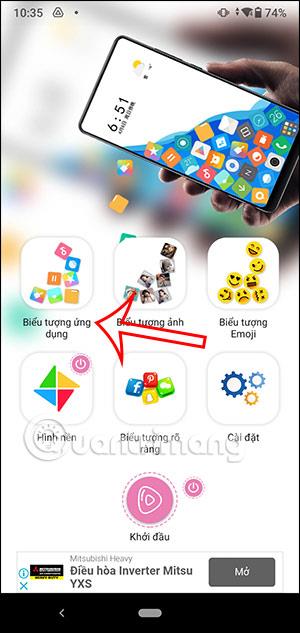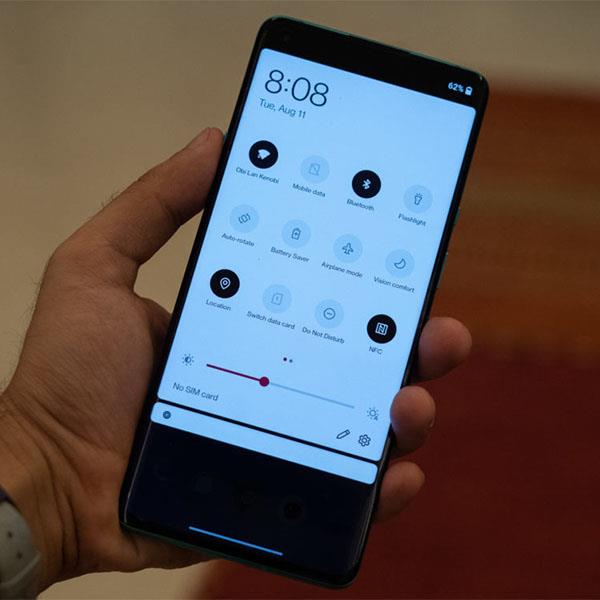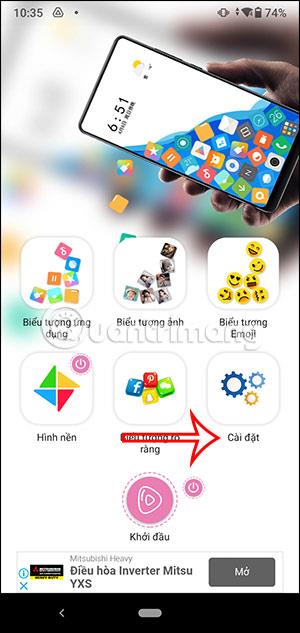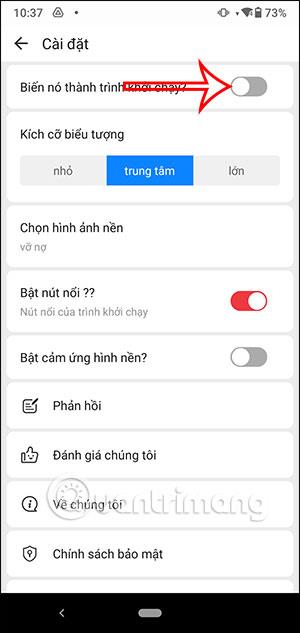Aplikace Rolling icons přinese zajímavé efekty pro telefony s Androidem, když se ikona aplikace bude moci přetáčet po obrazovce. Uživatelé si mohou libovolně vybrat aplikace, ve kterých chtějí vytvářet efekty, a poté se ikona aplikace bude volně rolovat po obrazovce ve směru, kterým telefon nakláníme nebo dokonce telefonem zatřeseme. Níže uvedený článek vás provede vytvořením pohyblivé ikony aplikace v systému Android.
Pokyny pro vytváření rolovacích ikon aplikací na Androidu
Krok 1:
Aplikaci Rolling icons stáhneme do telefonu podle odkazu níže a poté pokračujeme v instalaci jako obvykle.
Krok 2:
V hlavním rozhraní aplikace klikněte na ikonu Aplikace a nastavte efekt na telefonu Android.
Krok 3:
Tentokrát zobrazí rozhraní všech aplikací nainstalovaných v telefonu. Zde budete klikat na aplikace , kterým chceme na telefonu vytvořit efekt rolující ikony.
Poznámka, rolující ikony automaticky vyberou některé aplikace, proto prosím zkontrolujte a odeberte aplikace, které nepotřebujete.
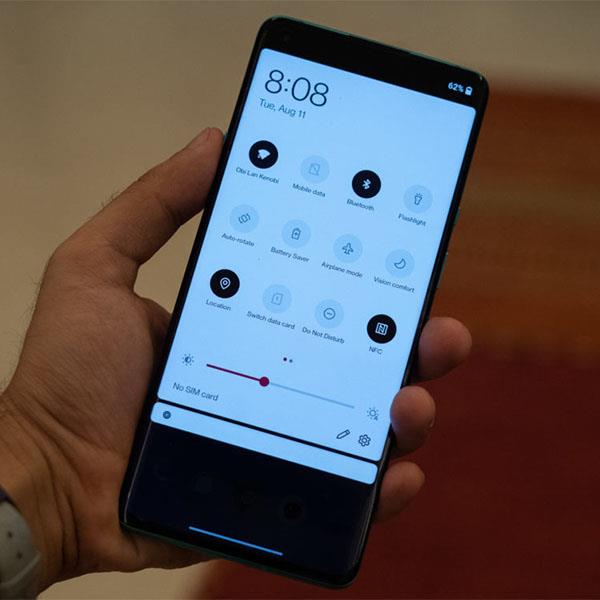
Krok 4:
Po výběru aplikace se vraťte do hlavního rozhraní Rolling icons. Zde klikněte na Nastavení pro nastavení efektu.
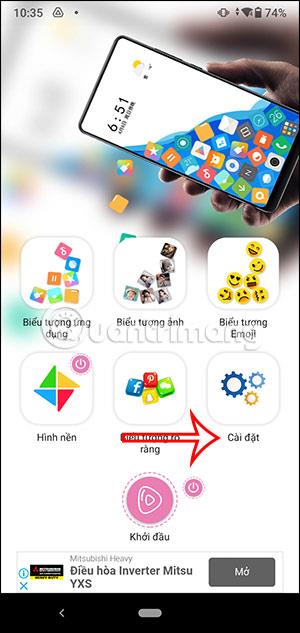
Krok 5:
V tomto rozhraní nastavení uživatel přistoupí k aktivaci Udělat z něj spouštěč? abyste mohli používat efekty pro aplikace, které jste vybrali. Kromě toho můžeme použít i další položky jako Image Background, Icon Size,... dle libosti.
Nakonec se vraťte do rozhraní aplikace a stisknutím tlačítka Start aplikujte efekty na aplikace, které si vyberete.
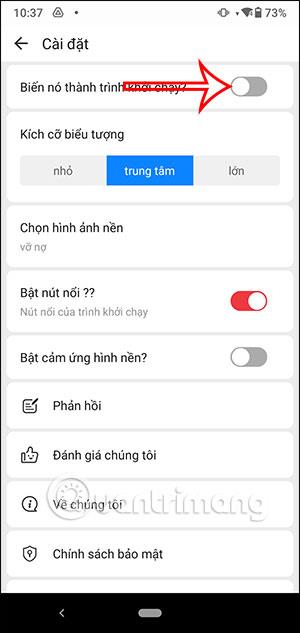

V důsledku toho uvidíme ikonu aplikace volně se válet na obrazovce telefonu, což je docela zábavné. Ať nakloníte telefon na kteroukoli stranu, ikona se nakloní na tuto stranu.

Pokud chcete použít jakoukoli aplikaci, stačí kliknout na ikonu aplikace a používat ji jako obvykle.
S aplikací Rolling icons na telefonech Android bude rozhraní na obrazovce mnohem zajímavější s rolujícími ikonami na obrazovce. Kromě výběru aplikací podporuje Rolling icons také vytváření efektů pro obrázky nebo emotikony stejným způsobem jako výše.